今日は、いくつかの簡単な手順でファイルを Amazon S3 にアップロードする方法を簡単に紹介します。私は主に Amazon S3 を使用して、写真を長期ストレージにバックアップしています。 Glacier を使用する場合、非常に安価であるため、外付けハード ドライブを購入する価値さえありません。ただし、ファイルのバックアップは常に 3 つ必要です。私の NAS、外付けのオフサイト ハード ドライブ、および AWS で実行しています。今まで失敗したことはありません。
それでは、早速始めましょう。
バケットの作成と Amazon S3 へのファイルのアップロード
アマゾン ウェブ サービス コンソールにログインし、S3 に移動します。
まだ作成していない場合は、最初のステップとして新しいバケットを作成する必要があります。バケットの作成をクリックします。
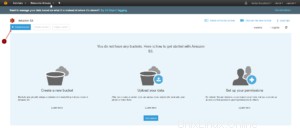
バケット名とリージョンを選択します。ストレージ料金は地域によって異なることに注意してください。
必要に応じて、既存のバケットから設定をコピーすることもできます。
ストレージ クラスについてはまだ心配しないでください。ファイルをアップロードするときに表示されます。
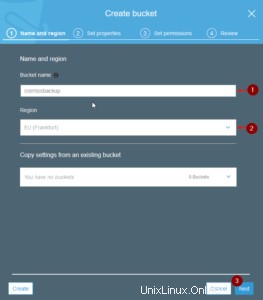
次に、バージョニング、ロギング、およびタグを選択できます。私のファイルには他の 2 つが必要ないので、Logging のみを使用します。
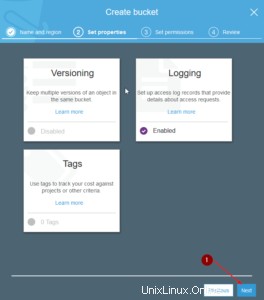
これで、既存の IAM ユーザーにアクセス許可を与えることができます。調整して、[次へ] をクリックします。
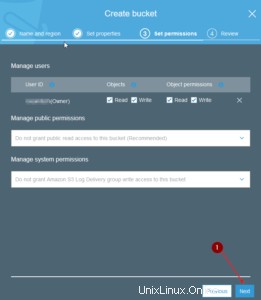
設定を確認し、[バケットの作成] をクリックします。
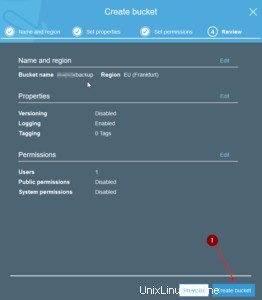
これで、新しく作成したバケットがバケット リストに表示されます (笑)。クリックしてください。

左上隅にある [アップロード] をクリックします。
S3 にアップロードできるようにするには、ファイルを複数のファイルに分割する必要があることに注意してください。
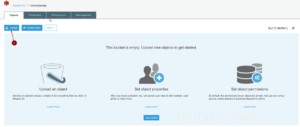
ファイルを最大の部分に分割する必要があります。それぞれ5GB。 7zip を使用してそれを行うことができます。
130GB のファイルを 4.4GB の部分に分割しました。
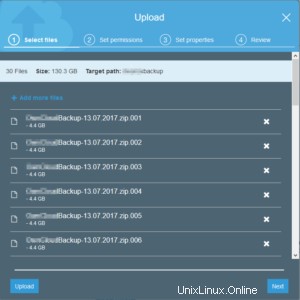
[次へ] をクリックした後、特定の権限を再度選択できます。
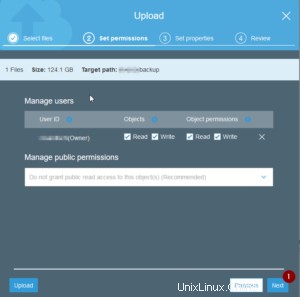
これで、ストレージ クラスを選択できます。これは、ファイルで何をしたいかによって大きく異なります。
ここでストレージ クラスについて読むことができます。
お好みの暗号化を選択してください。
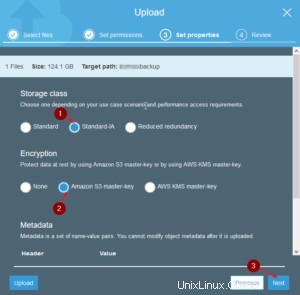
その後、ファイルのアップロードが開始されます。左下隅にある [アップロード] をクリックして進行状況を確認できます。
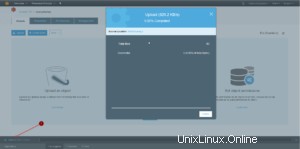
そして、これはすでにそれです。わずか数ステップでバケットを作成し、AWS へのファイルのアップロードを開始しました。
このコンテンツが気に入ったら、Patreon で私をサポートして、今後も続けてください 🙂